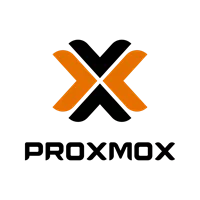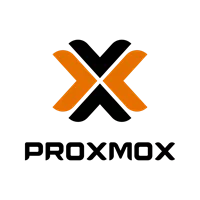
Comment migrer une VM entre deux hôtes Proxmox (migration live et offline)
- posté par Delamarre, Nicolas
- Catégories Proxmox
- Date 9 septembre 2025
- commentaires 0 commentaire
La migration de machines virtuelles (VM) entre nœuds Proxmox est une opération courante pour les administrateurs systèmes. Que ce soit pour une maintenance, une optimisation de charge ou une montée en version, Proxmox VE offre deux modes de migration : live et offline.
Dans cet article, découvrez comment fonctionne la migration de VMs dans Proxmox, les étapes à suivre, les pré-requis et les bonnes pratiques pour une transition fluide et sécurisée.
Pourquoi migrer une VM dans Proxmox ?
Réaliser une maintenance sur un hôte sans interruption
Optimiser l’allocation des ressources (CPU/RAM)
Répartir la charge sur plusieurs nœuds
Tester une nouvelle configuration matérielle
Types de migration Proxmox
1. Migration live (à chaud)
La VM continue de fonctionner pendant la migration. Idéal pour les environnements de production.
2. Migration offline (à froid)
La VM est arrêtée, puis transférée vers le nouvel hôte. Utile pour des VMs moins critiques ou lors de changements de stockage.
Pré-requis pour migrer une VM
Les deux hôtes doivent faire partie du même cluster Proxmox
Un stockage partagé (ZFS over iSCSI, NFS, Ceph…) ou une migration avec copie locale activée
La compatibilité CPU entre les deux hôtes (surtout pour la migration live)
Le réseau Proxmox cluster bien configuré
Étapes d’une migration live
Accédez à l’interface Proxmox Web UI
Sélectionnez la VM → cliquez sur « Migration »
Choisissez l’hôte de destination
Cochez « Online » pour la migration à chaud
Lancez la migration
Pendant la migration live, la RAM est copiée en temps réel. Une brève pause (quelques ms à 1s) peut survenir à la fin.
Étapes d’une migration offline
Arrêtez la VM
Dans Proxmox, cliquez sur « Migration »
Sélectionnez l’hôte de destination
Décochez l’option « Online »
Lancez la migration
Avantage : aucune contrainte de compatibilité mémoire ou CPU
Bonnes pratiques
Toujours sauvegarder la VM avant migration
Surveiller la bande passante si pas de stockage partagé
Éviter la migration live pour les VMs très sensibles à la latence
Documenter les dépendances réseau en amont
Migration en ligne en CLI (pour les admins)
Exemple de commande :
qm migrate 101 proxmox-node2 --online
101 = ID de la VM, proxmox-node2 = nom de l’hôte cible
Peut-on migrer sans stockage partagé ?
Oui, depuis Proxmox VE 6.2, vous pouvez migrer une VM sans stockage partagé grâce à l’option --with-local-disks.
Exemple :
qm migrate 101 proxmox-node2 --online --with-local-disks
Cela copie le disque local via le réseau, ce qui peut être plus lent, mais très utile.
Limitations à connaître
| Type de stockage | Migration live possible ? |
|---|---|
| Ceph | ✅ Oui |
| ZFS local | ⚠️ Avec --with-local-disks |
| LVM local | ⚠️ Avec précautions |
| NFS partagé | ✅ Oui |
Conclusion
Proxmox VE simplifie grandement la migration de VMs entre hôtes grâce à son interface intuitive et ses outils CLI puissants. Que vous optiez pour une migration live ou offline, vous pouvez gérer votre infrastructure avec flexibilité, sans interruption de service si les bonnes pratiques sont respectées.
Tu pourrais aussi aimer
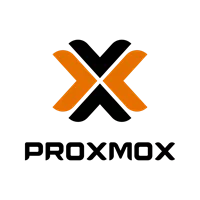
Proxmox vs VMware : quelle solution choisir en 2025 ?